Thêm Tên Miền Chính/Tên Miền Con Cho Funnels/Websites
Thêm tên miền vào tài khoản cho phép tạo và sử dụng các chức năng website và funnel. Tên miền có thể là tên miền chính như mydomain.com hoặc tên miền con như www.mydomain.com. Để bắt đầu, hãy thiết lập một tên miền với một nhà đăng ký như Matbao, Cloudflare, GoDaddy, hoặc những nhà đăng ký khác. Sau đó, bạn có thể tích hợp tên miền vào hệ thống để sử dụng.
Bước 1: (Cài đặt DNS) Thêm bản ghi A hoặc CNAME:
Bạn phải hoàn thành bước này trong nhà đăng ký tên miền của mình, như Matbao, Cloudflare hoặc GoDaddy. Dựa trên nhà cung cấp tên miền của bạn, bạn có thể chọn một trong hai phương pháp sau:
CNAME: Bạn có thể thêm một bản ghi CNAME cho các subdomain với giá trị sites.ludicrous.cloud.
A Record: Ngoài ra, bạn có thể thêm một bản ghi A cho tiên miền chính hoặc tên miền con, trỏ tới 162.159.140.166.
Sau khi thêm tên miền vào nhà đăng ký tên miền, có thể mất một thời gian để các cài đặt DNS được xác thực, vì vậy nếu không hoạt động ngay lập tức, hãy đợi một chút thời gian (tối đa 24 giờ) và thử lại.

Bước 2: Thêm Domain/Subdomain vào tài khoản NEXTfunnel của bạn:
Đi tới Settings trong menu điều hướng bên trái. Tiếp theo, chọn Domains > nhấn nút + Add (hoặc + Add Domain).

Đối với tên miền chính (ví dụ: nextfunnel.vn): Nhập tên miền của bạn vào trường Domain URL (sử dụng root domain, không phải subdomain) sau đó nhấn liên kết Add record manually. Theo mặc định, hệ thống sẽ bật thêm subdomain www ngoài root domain. Tùy chọn này cũng sẽ bật chuyển hướng 301 để tất cả lưu lượng truy cập đến subdomain www sẽ được gửi đến root domain.
Đối với Subdomains (ví dụ: page.nextfunnel.vn): Nhập subdomain của bạn vào trường Domain URL sau đó nhấn liên kết Add record manually.

Tiếp tục click Verify records

Bước 3: Liên kết tên miền với Funnel/Website:
Khi các bản ghi DNS đã được xác minh, bạn sẽ thấy một màn hình cho phép bạn chọn funnel hoặc website để liên kết. Bạn sẽ được chọn bước funnel hoặc trang của website bạn muốn làm trang đích mặc định.
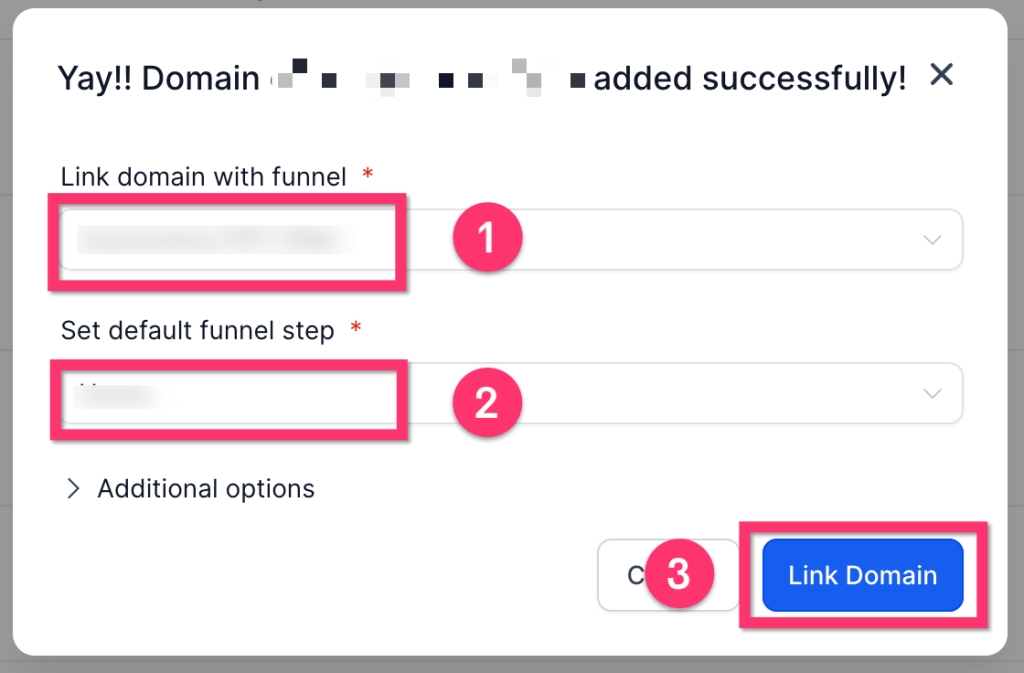
Cuối cùng, nhấn nút Link Domain/Save. Điều này sẽ hoàn thành quá trình và thêm chứng chỉ SSL tự động. Lưu ý rằng việc này sẽ mất vài phút để hoàn thành trên hệ thống.
NEXTfunnel Team
Last updated
Was this helpful?